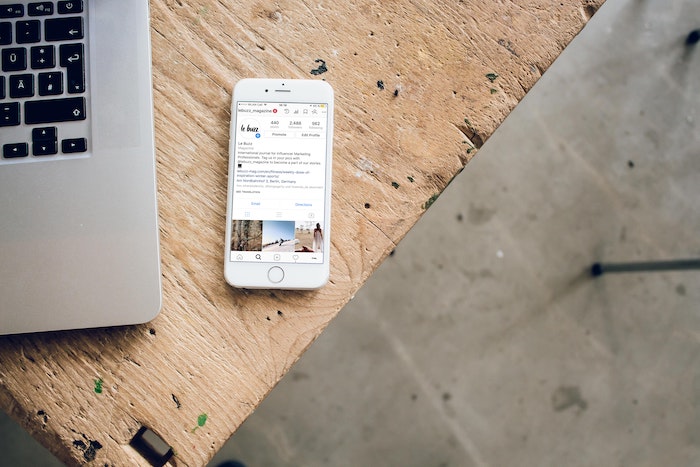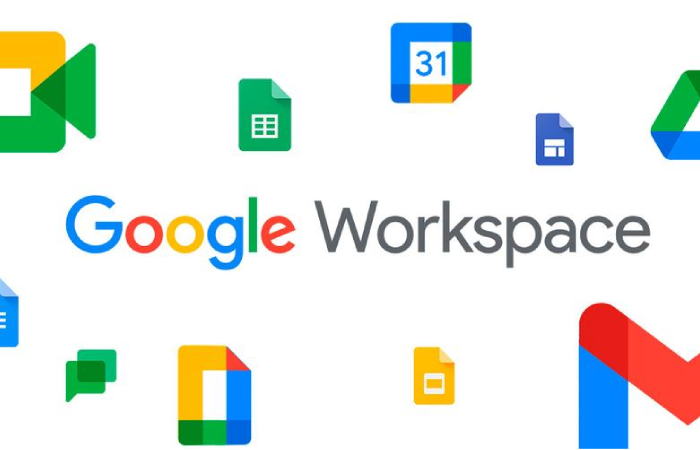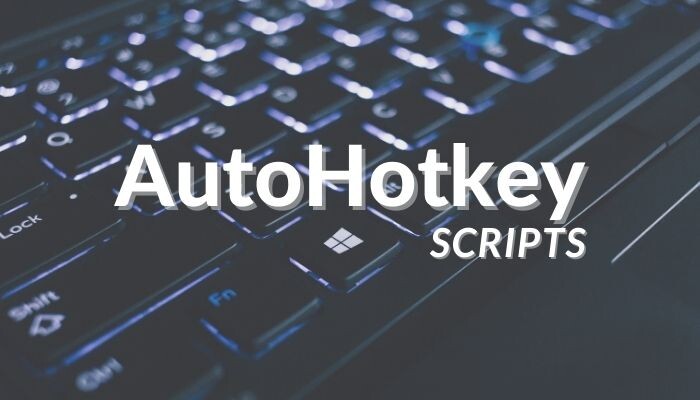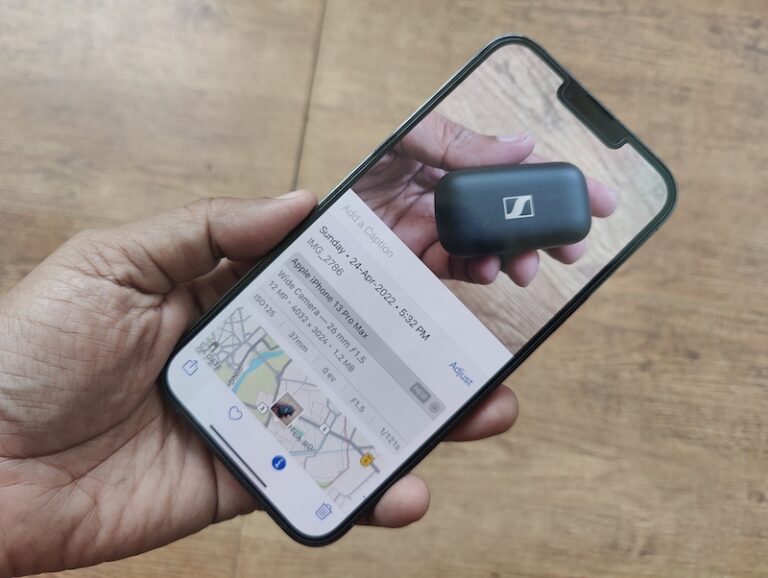Как настроить Find My, чтобы оповещать других о вашем местонахождении
Find My позволяет отслеживать ваши устройства Apple, элементы Find My, такие как AirTags, и, с их разрешения, людей. Вы также можете делиться триггерами местоположения с другими людьми, известными как геозонирование. Вы можете сообщать людям, когда вы прибываете или покидаете определенные места, включая радиус от места, который считается прибытием или отбытием.
Причина этого в первую очередь в безопасности. С другим взрослым или ответственным ребенком вы можете захотеть, чтобы они знали, что вы добрались до места, куда намеревались, или покинули место, где они ожидали вас найти. Вы также можете запросить оповещения о геозонах у кого-то еще. Они должны согласиться предоставить их.
Если вы хотите знать, когда ребенок приходит домой из школы или уходит из дома утром, уведомления Find My могут стать идеальным инструментом: достаточно информации, но не слишком много. Например, уведомление всякий раз, когда ваш ребенок приходит или уходит из школы, может успокоить вас. (И, возможно, разозлить его без конца.)
Программы для Windows, мобильные приложения, игры - ВСЁ БЕСПЛАТНО, в нашем закрытом телеграмм канале - Подписывайтесь:)
Вот как это настроить:
- В приложении «Локатор» на устройствах iOS, iPadOS или macOS убедитесь, что вы делитесь своим местоположением с человеком, которому хотите отправлять обновления геозоны.
- На вкладке «Люди» выберите человека. В macOS дополнительно щелкните значок i (информация), который отображается справа от его имени на карте.
- Нажмите или щелкните Добавлять ниже Уведомления.
- Нажмите или щелкните Уведомить Имя человека.
- Выберите «Я прибываю» или «Я ухожу», укажите местоположение (которое может быть вашим текущим) и частоту.
- Нажмите или щелкните Добавлять.
Другой человек уведомляется о том, что он будет уведомлен о вашем местонахождении. Вы также можете выбрать Уведомить меня на шаге 4, если этот человек делится с вами своим местоположением. Когда вы закончите шаг 6, другой человек уведомляется о том, что вы запросили его местоположение, и должен одобрить это.
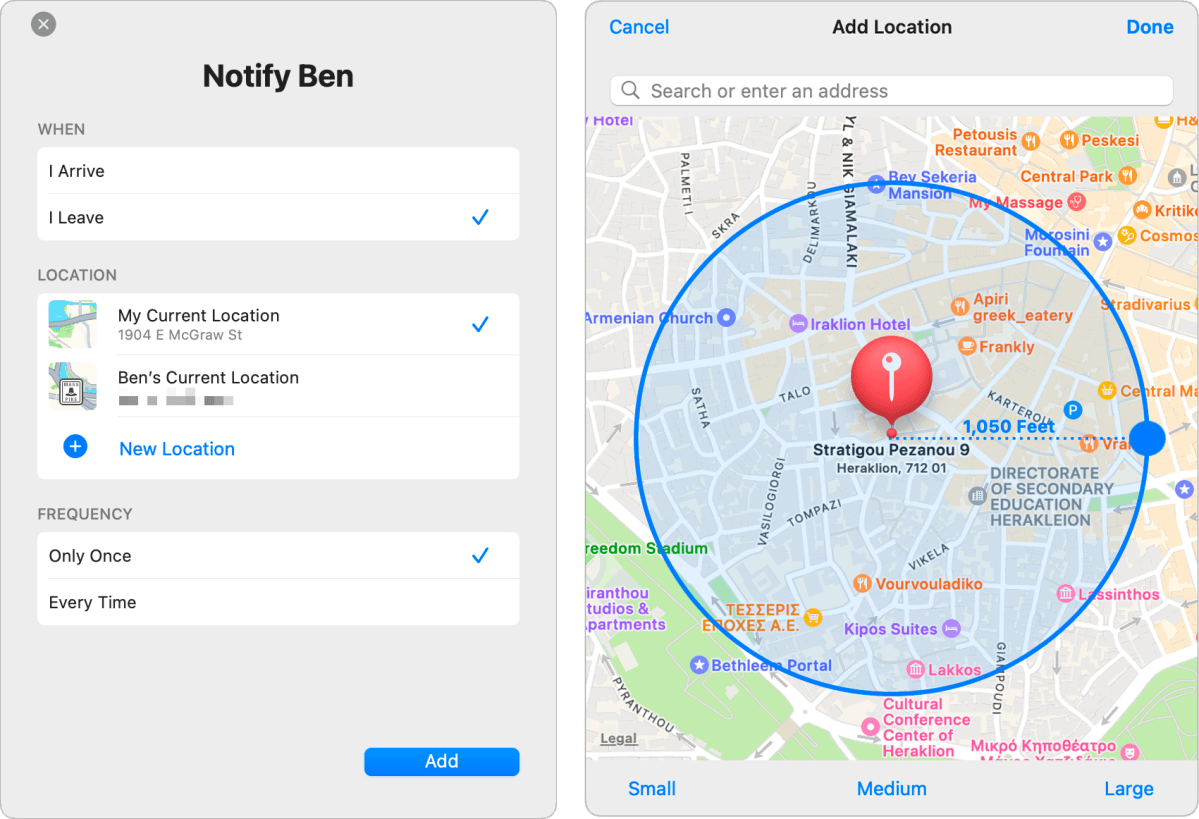
Настройка уведомления Find My — это один экран (слева). Вы можете перетаскивать, чтобы настроить радиус геозоны (справа).

Настройка уведомления Find My — это один экран (слева). Вы можете перетаскивать, чтобы настроить радиус геозоны (справа).
Литейный завод

Настройка уведомления Find My — это один экран (слева). Вы можете перетаскивать, чтобы настроить радиус геозоны (справа).
Литейный завод
Литейный завод
При установке местоположения на шаге 5 вы можете настроить чувствительность оповещений, изменив радиус. Нажмите или щелкните Новое Место. После взаимодействия с картой или ввода местоположения вы можете перетащить большую синюю точку справа от синего круга, чтобы сделать область больше или меньше. Вы также можете нажать или щелкнуть Маленький, Серединаили Большой. Область устанавливает границы геозоны. Если она большая, уведомления требуют, чтобы вы прошли некоторое расстояние; если маленькая, вы можете находиться всего в десятках футов от центральной точки.
Такая функция может легко быть использована не по назначению, поэтому Apple предоставляет явные уведомления о ней. И поскольку она связана с разделом «Люди» Find My, она работает только тогда, когда вы поделились своим местоположением с кем-то другим или он с вами, в зависимости от направления уведомления.
Спросите Mac 911
Мы составили список вопросов, которые нам задают чаще всего, вместе с ответами и ссылками на колонки: прочитайте наш суперFAQ, чтобы узнать, есть ли в нем ответ на ваш вопрос. Если нет, мы всегда ищем новые проблемы для решения! Отправьте свой вопрос по электронной почте на mac911@macworld.com, приложив снимки экрана по мере необходимости и указав, хотите ли вы использовать свое полное имя. Не на все вопросы будет дан ответ; мы не отвечаем на электронные письма и не можем давать прямые советы по устранению неполадок.
Программы для Windows, мобильные приложения, игры - ВСЁ БЕСПЛАТНО, в нашем закрытом телеграмм канале - Подписывайтесь:)